w10电脑wifi连接上,不能上网怎么办 w10电脑wifi连接上但无法上网如何解决
更新时间:2024-09-19 08:35:41作者:xiaoliu
当我们使用Windows 10电脑连接上WiFi却无法上网时,可能会让人感到困惑和焦虑,这种情况可能是由于网络设置问题、驱动程序错误或者信号不稳定等原因导致的。不过不用担心我们可以通过一些简单的方法来解决这个问题,确保我们能够顺利地上网。接下来我们将介绍一些常见的解决方法,帮助大家解决Windows 10电脑连接WiFi但无法上网的情况。
具体方法:
1、打开电脑,点击网络和共享界面,在右下角wifi图标处右键。
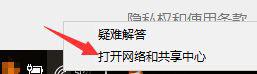
2、点击你的wifi名称。
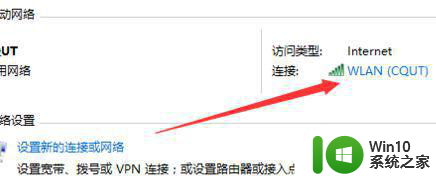
3、点击属性。
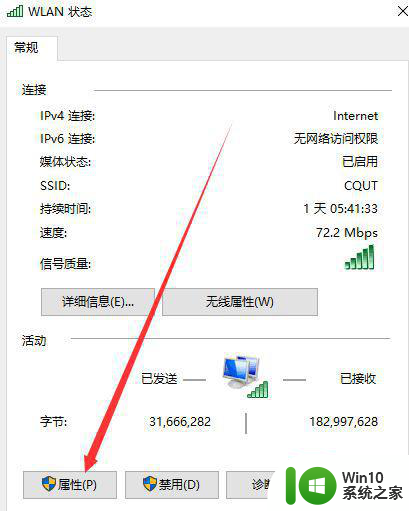
4、选择到IPV4处,点击属性。

5、把2个箭头所指的改为自动获取。保存退出。试试看看能否连上。
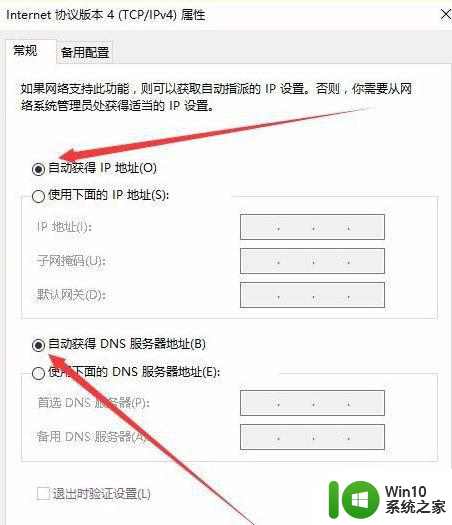
以上就是w10电脑wifi连接上,不能上网怎么办的全部内容,有遇到相同问题的用户可参考本文中介绍的步骤来进行修复,希望能够对大家有所帮助。
w10电脑wifi连接上,不能上网怎么办 w10电脑wifi连接上但无法上网如何解决相关教程
- w10电脑连不上wifi但是手机可以连得上怎么办 w10电脑无法连接wifi但其他设备可以连上怎么解决
- w10系统无法连接wifi但是可以上网怎么办 w10系统连接wifi后无法访问互联网如何解决
- win10电脑wif能连上却上不了网如何处理 win10电脑wifi连接成功但无法上网怎么办
- win10电脑连wifi不能上网,但手机可以上网 Win10连接无线网络无法上网怎么解决
- 怎么解决电脑wifl已连接但不能上网win10 win10电脑wifi已连接但无法访问互联网解决方法
- w10电脑连上wifi无internet访问怎么办 w10电脑连接wifi无法访问互联网解决方法
- win10电脑无法连接WIFI怎么办 win10电脑连不上有线网络怎么解决
- 戴尔w10电脑以太网连不上上不了网解决方法 戴尔w10电脑以太网无法连接的解决方案
- w10系统连不上wifi提示无法连接到这个网络怎么办 w10系统wifi连接失败怎么办
- w10电脑wifi显示无法连接到此网络解决方法 w10电脑wifi无法连接到此网络怎么办
- 电脑win10连接以太网但是无法上网怎么办 电脑win10连接以太网后无法上网怎么解决
- win10电脑网络连接正常但无法上网修复方法 Win10电脑连接网络但无法上网怎么办
- 蜘蛛侠:暗影之网win10无法运行解决方法 蜘蛛侠暗影之网win10闪退解决方法
- win10玩只狼:影逝二度游戏卡顿什么原因 win10玩只狼:影逝二度游戏卡顿的处理方法 win10只狼影逝二度游戏卡顿解决方法
- 《极品飞车13:变速》win10无法启动解决方法 极品飞车13变速win10闪退解决方法
- win10桌面图标设置没有权限访问如何处理 Win10桌面图标权限访问被拒绝怎么办
win10系统教程推荐
- 1 蜘蛛侠:暗影之网win10无法运行解决方法 蜘蛛侠暗影之网win10闪退解决方法
- 2 win10桌面图标设置没有权限访问如何处理 Win10桌面图标权限访问被拒绝怎么办
- 3 win10关闭个人信息收集的最佳方法 如何在win10中关闭个人信息收集
- 4 英雄联盟win10无法初始化图像设备怎么办 英雄联盟win10启动黑屏怎么解决
- 5 win10需要来自system权限才能删除解决方法 Win10删除文件需要管理员权限解决方法
- 6 win10电脑查看激活密码的快捷方法 win10电脑激活密码查看方法
- 7 win10平板模式怎么切换电脑模式快捷键 win10平板模式如何切换至电脑模式
- 8 win10 usb无法识别鼠标无法操作如何修复 Win10 USB接口无法识别鼠标怎么办
- 9 笔记本电脑win10更新后开机黑屏很久才有画面如何修复 win10更新后笔记本电脑开机黑屏怎么办
- 10 电脑w10设备管理器里没有蓝牙怎么办 电脑w10蓝牙设备管理器找不到
win10系统推荐
- 1 番茄家园ghost win10 32位官方最新版下载v2023.12
- 2 萝卜家园ghost win10 32位安装稳定版下载v2023.12
- 3 电脑公司ghost win10 64位专业免激活版v2023.12
- 4 番茄家园ghost win10 32位旗舰破解版v2023.12
- 5 索尼笔记本ghost win10 64位原版正式版v2023.12
- 6 系统之家ghost win10 64位u盘家庭版v2023.12
- 7 电脑公司ghost win10 64位官方破解版v2023.12
- 8 系统之家windows10 64位原版安装版v2023.12
- 9 深度技术ghost win10 64位极速稳定版v2023.12
- 10 雨林木风ghost win10 64位专业旗舰版v2023.12